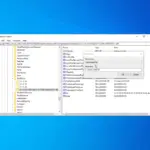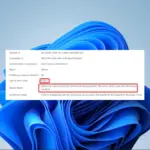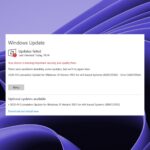- La programación de su dispositivo para que se apague automáticamente se puede hacer en un par de pasos.
- En este artículo, le mostramos cómo hacer esto en un dispositivo con Windows 10, usando ciertos comandos o aplicaciones.
- Puede usar herramientas integradas como Símbolo del sistema, Powershell, Ejecutar o Programador de tareas.
- Las alternativas de terceros también pueden ser útiles cuando se trata de programar un apagado automático.
A veces, es posible que desee programar ciertas tareas, especialmente si no tiene tiempo suficiente para realizarlas manualmente.
Si desea obtener más información sobre la programación en Windows 10, hoy le mostraremos cómo programar el apagado en Windows 10.
Si no puede apagar su computadora manualmente por algún motivo, es posible que desee programar un apagado. Esto es extremadamente útil si deja su computadora para hacer algo durante la noche, o si tiene que dejar su computadora por unas horas mientras hace algunos mandados.
Entonces, veamos cómo programar un apagado en Windows 10.
¿Cómo puedo programar un apagado en Windows 10?
1. Use un comando en el cuadro de diálogo Ejecutar, Símbolo del sistema o PowerShell
Para iniciar el cuadro de diálogo Ejecutar, simplemente presione la tecla de Windows + R. Si desea ejecutar el Símbolo del sistema o PowerShell, puede buscarlo en la barra de búsqueda.
Ahora, todo lo que tiene que hacer es escribir el siguiente comando en el cuadro de diálogo Ejecutar, Símbolo del sistema o PowerShell y presionar Entrar:
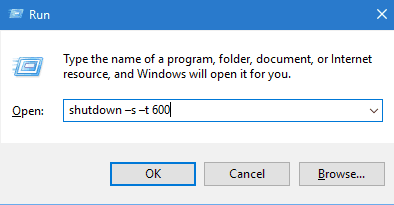
apagado –s –t 600
Tenemos que mencionar que 600 representa la cantidad de segundos, por lo que en este ejemplo, su computadora se apagará automáticamente después de 10 minutos. Puede experimentar con diferentes valores y establecer el que desee.
Si tiene problemas para acceder al símbolo del sistema como administrador, es mejor que eche un vistazo más de cerca a nuestra guía dedicada.
Hay un artículo similar sobre los problemas de Powershell y cómo solucionarlos.
2. Use software dedicado para ayudar con el apagado
El Asistente de apagado de Windows es un software que le permite apagar su PC automáticamente a la hora establecida. También puede configurarlo para que se apague en otras situaciones, como el sistema inactivo, el uso excesivo de la CPU o la batería baja.
También puede admitir el cierre de sesión, el reinicio y el bloqueo de la computadora, todo automáticamente. Por lo tanto, le recomendamos que descargue la versión gratuita del programa antes de decidir si vale la pena su dinero o no.

Asistente de apagado de Windows
Establezca la hora en que su computadora duerme y se apaga con esta increíble herramienta.
3. Usar el Programador de tareas
1. Presione el botón Botón de inicio en su barra de tareas o en el tecla de Windows en su teclado para abrir el cuadro de búsqueda.
2. Tipo calendario en el cuadro de búsqueda.
3. Haga clic en el Programador de tareas resultado para abrir la aplicación.
4. Cuando se abra el Programador de tareas, haga clic en Crear tarea básica.
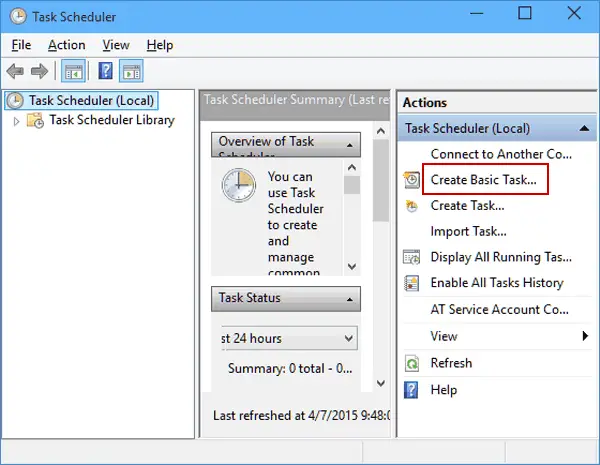
5. Introduzca el nombre de su tarea, por ejemplo, Cerrar.
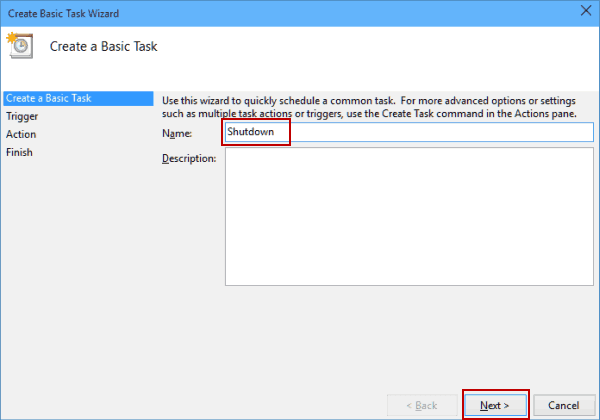
6. Ahora elige ¿Cuándo quieres que comience la tarea?. En nuestro caso, elegiremos Una vez.

7. Ahora ingrese la hora y la fecha en que se ejecutará la tarea.
8. A continuación, elija iniciar un programa.
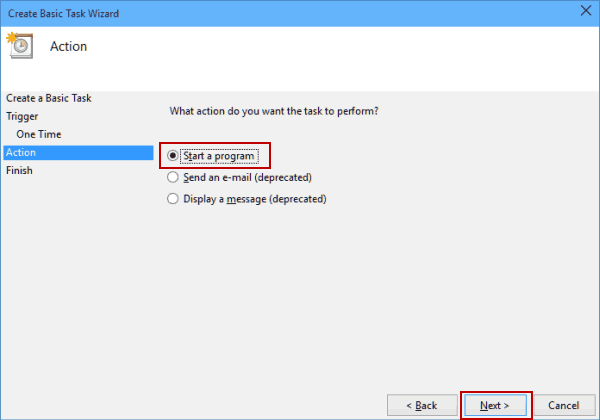
9. Haga clic en el Navegar vaya a C:WindowsSystem32 y seleccione un archivo llamado cerrar.
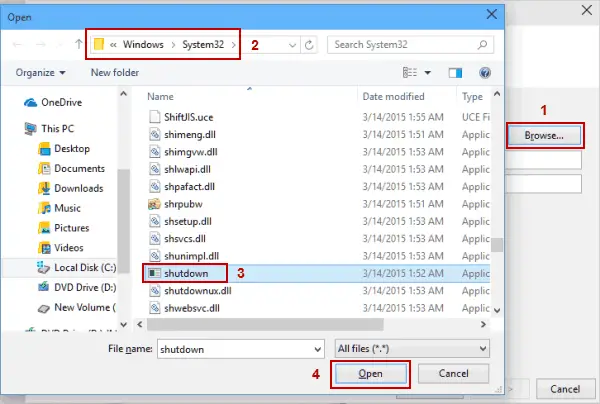
10. Luego, haga clic en Abierto.
11. Ahora solo en el Agregar argumentos agregar campo -s.
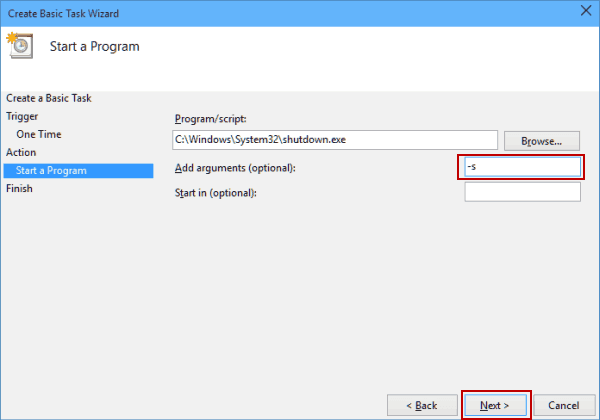
12. Haga clic en Próximo.
13. Ahora debería ver la información de la tarea. Puede verificarlo una última vez, para ver si todas las configuraciones son correctas.
14. Haga clic en Finalizar para programar el apagado automático.
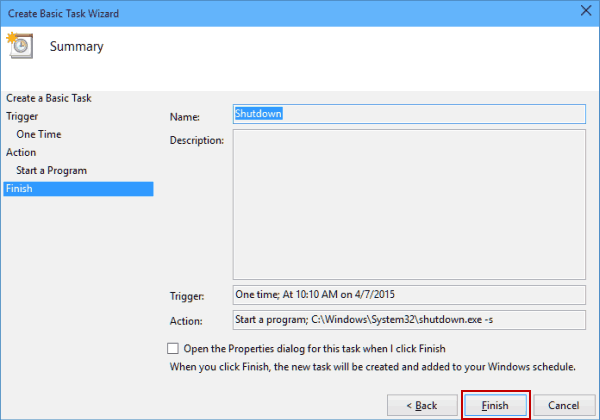
Puede usar la aplicación integrada llamada Programador de tareas para programar un apagado en Windows 10. Al configurar los ajustes de hora y fecha, puede programar la aplicación para que apague automáticamente la PC cuando lo desee.
Eso es todo, ahora sabe cómo programar un apagado en Windows 10. Si tiene alguna pregunta, solo busque los comentarios a continuación.